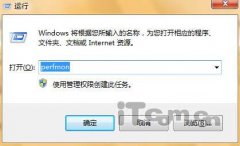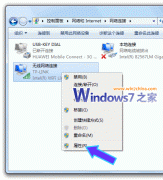Windows 7的Areo桌面效果非常绚丽,特别是Win7功能强大的超级任务栏的各种特效令人称叹。Win7的任务栏窗口预览是个非常不错的功能,不过有朋友向笔者反应觉得预览的窗口太小不清晰,还有朋友说Win7任务栏的窗口预览反应比较慢,下面笔者就来说说这2个问题的解决办法。
自定义大小 Win7预览窗口更清晰
默认状态下Windows 7的任务栏预览窗口太小了,无法清晰地预览到某些文件或程序的大体内容。其实,只须调整一下Windows 7的任务栏预览窗口的大小,即可解决这一问题!
先单击“开始/运行”,在弹出的“运行”对话框中输入Regedit,然后按下回车键,打开注册表编辑器并定位到 “HKEY_CURRENT_USER\Software\Microsoft\Windows\CurrentVersion\Explorer \Taskband”分支下;接着在右边的空白区域,选择“新建/DWORD(32-位)值”,按照提示新建一个名为“MinThumbSizePx”的 DWORD值;再右击新建的该DWORD值,选择“修改”以打开“编辑DWORD(32位)值”对话框;最后勾选该对话框中的“十进制”单选框并在文本框输入具体数值(建议大家输入450),单击“确定”按钮即可。
完成上述操作后,再按下“Ctrl+Alt+Del”快捷键,调出“Windows 任务管理器”窗口,然后单击菜单“文件/新建任务(运行)”命令,按照提示结束并重新加载explorer.exe进程就可以了。
这样一来,当鼠标移动到任务栏的图标上时,即可清晰预览到已打开文件或程序的大体内容了。有此需求的朋友不妨一试。
加速Windows 7的任务栏窗口预览
跟Vista相比,Windows 7带来了更出色的Aero透明效果和新任务栏预览窗口。当用户鼠标移到程序的任务栏图标上时,任务栏预览窗口可以以缩略图的形式预览打开窗口的当前显示内容。很多人都开始喜欢上了Windows 7的任务栏预览功能。
但细心的用户也许已经发现,Windows 7的任务栏预览其实有个小问题,当鼠标移上去时,需要隔一会才会出现预览窗口,有时候会觉得有点浪费时间,那么就来让它即移即显吧!
步骤:
1、WIN+R运行regedit
2、定位到:HKEY_CURRENT_USER\Control Panel\Mouse
3、双击右边的MouseHoverTime
4、将其值从默认的400修改到100(单位:毫秒)
5、确定并关闭注册表编辑器
随机阅读
- [Windows7] Windows7系统文件共享
- [Windows7] Win7系统笔记本不能全屏游
- [Windows7] Windows 7系统令人陶醉的1
- [Windows7] Win7系统垃圾文件清理方法
- [Windows7] Windows7系统开机声音设置
- [Windows7] Windows7任务栏使用技巧
- [Windows7] windows 7系统多语言之间
- [Windows7] Windows7系统GHOST备份无
- [Windows7] windows 7更换系统桌面背
- [Windows7] Windows7写字板支持docx格
- [Windows7] Windows7掉线的终极解决方
- [Windows7] Windows7系统关机速度慢
- [Windows7] 改变windows 7系统默认声
- [Windows7] windows7开机管理员帐号ad
- [Windows7] Windows 7系统时间各种显
- [Windows7] 调整Windows 7任务栏预览